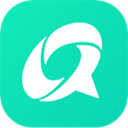Kdenlive替换背景音乐教程
1、打开Kdenlive,把需要剪辑的视频和替换的背景音乐拖到Kdenlive软件左侧的素材栏内;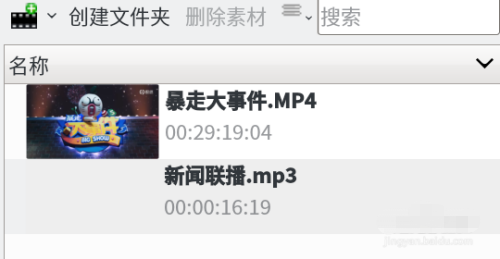
2、拖动指针到视频背景音乐需要替换的开始位置,右键点击视频,点击【分割素材】;
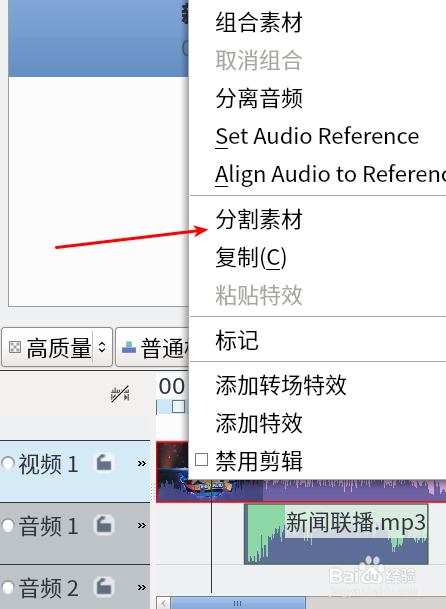
3、再把指针拖动到背景音乐结束的位置,点击右键进行分割;
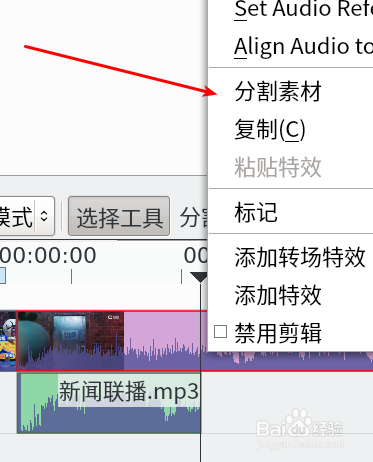
4、选中需要替换声音的视频,点击右键进行【分离音频】;
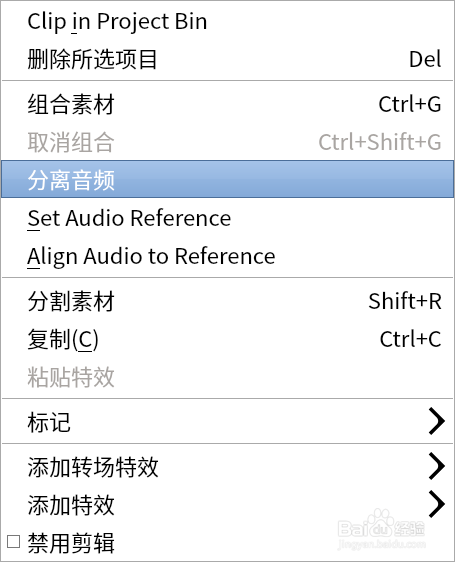
5、右键分离的音频,然后【添加特效】-【音频矫正】-【静音】;
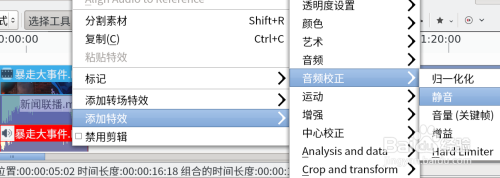
6、最后点击上方的【渲染(导出)】,选择输出路径,等待渲染完成即可。
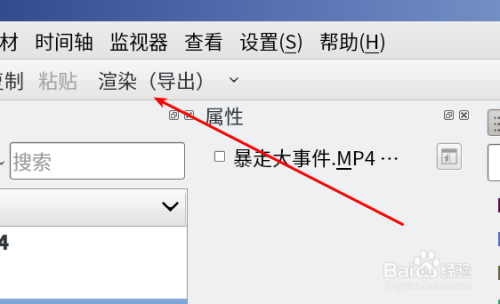
Kdenlive不仅为专业人士提供专业视频编辑解决方案,也让新手很轻松开启视频编辑学习之路,提供了丰富的视频编辑工具,是一款功能齐全的视频编辑软件!